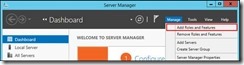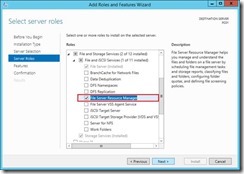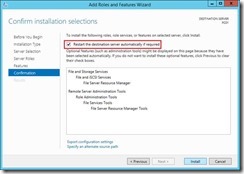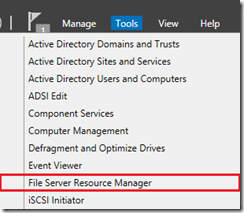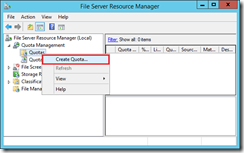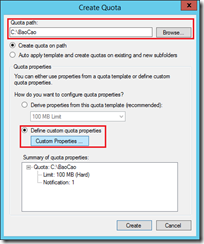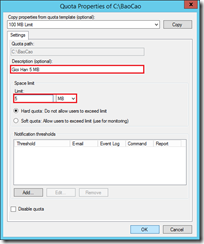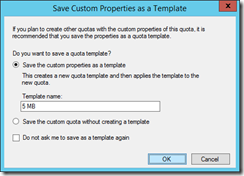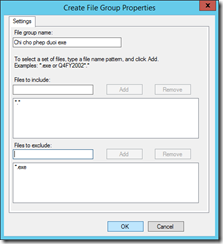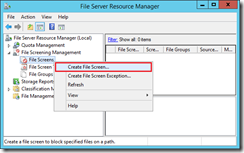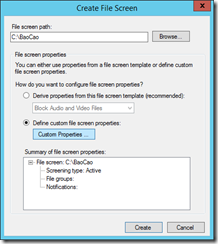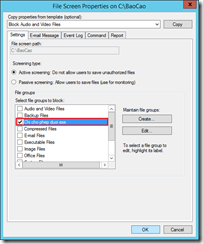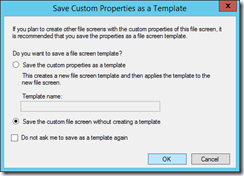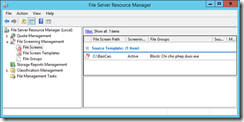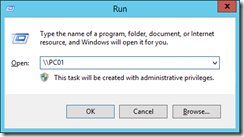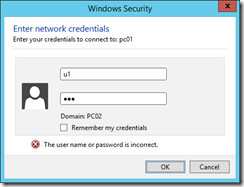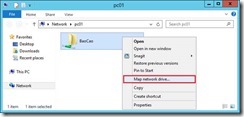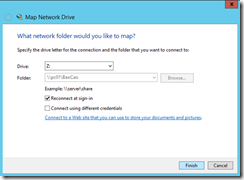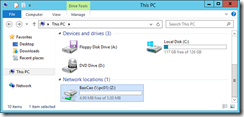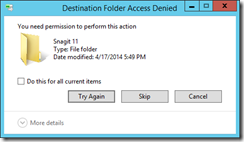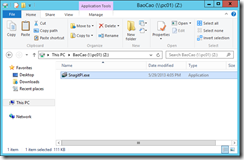XV. FILE SERVER RESOURCE MANAGER
CÁC BƯỚC TRIỂN KHAI
1. Cài đặt File Server Resource Mananger
2. Tạo giới hạn 5MB
3. Cấm sao chép tất cả các file trừ file *.exe vào thư mục BaoCao
4. Kiểm tra
A- CHUẨN BỊ
– Mô hình bài lab gồm 2 máy :
+ PC01: Ghost Windows Server 2016
+ PC02: Ghost Windows Server 2016
– PC01: Tạo thư mục C:\BaoCao, Share: Full Control
– PC01: Tạo user U1/123
– PC02: Đổi password Administrator thành 123
B- THỰC HIỆN
1. Cài đặt File Server Resource Manager (Thực hiện trên PC01)
– Mở Server Manager -> menu Manage -> chọn Add Roles and Features
– Các bước đầu tiên nhấn Next theo mặc định. Màn hình Server Roles -> đánh dấu chọn vào ô File Server Resource Manager -> Add Features -> Next -> Next
– Màn hình Confirmation -> Đánh dấu chọn vào ô Restart the destination server automatically if required -> Install -> Close
2. Tạo giới hạn 5MB
– Sau khi cài đặt xong, vào menu Tools -> chọn File Server Resource Manager
– Bung mục Quota Management, chuột phải vào Quotas -> Create Quota
– Mục Quota path, Browse đến đường dẫn C:\BaoCao. Bên dưới chọn Define custom quota properties -> chọn Custom Properties…
– Trong hộp thoại Quota Properties
+ Mục Label: đặt tên Giới hạn 5 MB
+ Mục Limit: 5 MB
Nhấn OK -> Create
– Hộp thoại yêu cầu Save Template, đặt tên “5MB” ở khung Template Name -> OK
3. Cấm sao chép tất cả các file trừ file *.exe vào thư mục BaoCao
– Mở File Server Resource Manager -> Bung mục File Screening Management, chuột phải vào File Groups -> Create File Group…
– Trong hộp thoại Create File Group
+ File Group Name: Chỉ cho phép đuôi exe
+ Files to include: nhập *.*
+ Files to exclude: nhập *.exe
Nhấn OK
– Chuột phải vào File Screens -> Create File Screen…
– Mục File screen path, Browse đến đường dẫn C:\BaoCao. Bên dưới chọn Define custom file screen properties, chọn Custom Properties…
– Ở mục File Groups, đánh dấu chọn vào ô “Chỉ cho phép đuôi exe” -> OK -> Create
– Hộp thoại yêu cầu Save Template, chọn “Save the custom file screen without creating a template” -> OK
– Quan sát File Screen vừa tạo.
4. Kiểm tra
– Log on Administrator ở máy PC02. Nhấn tổ hợp phím ÿ + R, gõ \\PC01
– Hộp thoại yêu cầu xác thực quyền, nhập vào u1 và password 123
– Chuột phải vào thư mục BAO CAO -> chọn Map Network Drive…
– Chọn ổ đĩa Z: -> Finish
– Quan sát ổ đĩa Z:, tổng cộng dung lượng là 5MB
– Copy thử tập tin hoặc thư mục bất kỳ vào ổ Z: -> Báo lỗi.
– Chép thử file *.exe vào ổ Z: -> Copy thành công.